
Shizuku是一款非常方便的安卓开源app,通过Shizuku这款app,用户可以轻松的获取手机上的adb和root权限,让用户可以轻松的对各种app进行修改和管理,对于需要使用手机进行app开发的用户来说,Shizuku也是非常实用的,可以让用户在手机上运行java,获取到非常实际的代码测试等功能,让用户更加方便的使用安卓手机的api,非常的实用。
Shizuku App会引导用户使用root或是adb方式运行一个进程(Shizuku服务进程)。
应用进程启动时Shizuku服务进程发送binder至应用进程。
应用通过该binder与Shizuku服务进程交互,Shizuku服务进程通过binder与system server交互。
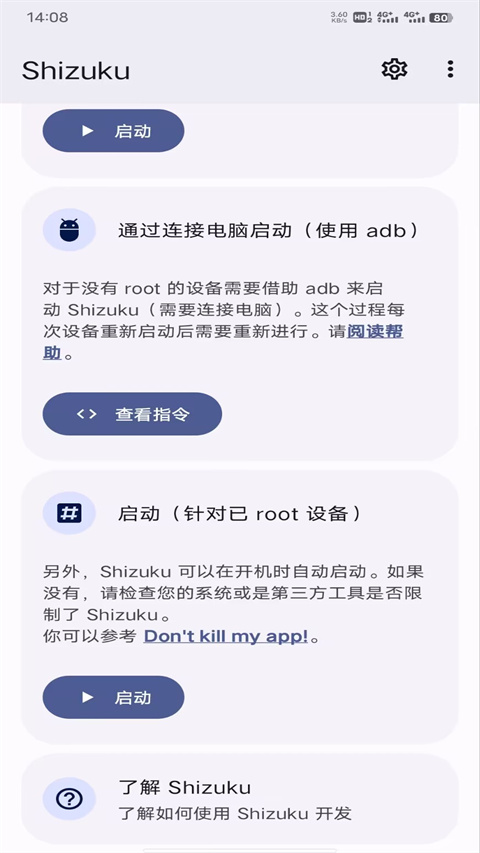
1、优雅地使用系统 API
忘记根shell,您可以直接使用具有更高权限的API。此外,Shizuku的速度明显快于shell。
2、支持adb使用
如果你的“root必需应用程序”只需要adb权限,你可以通过使用Shizuku轻松扩大受众。
3、节省您的时间
Shizuku有详细的文档来指导用户。你只需要让用户安装Shizuku。
使用Shizuku和Sam Helper修改安卓分辨率
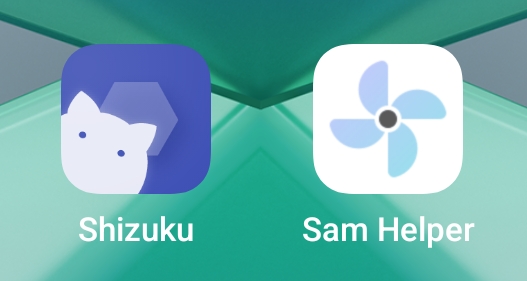
1、连好WIFI,打开shizuku,点开配对,要求通知那就点击打开。
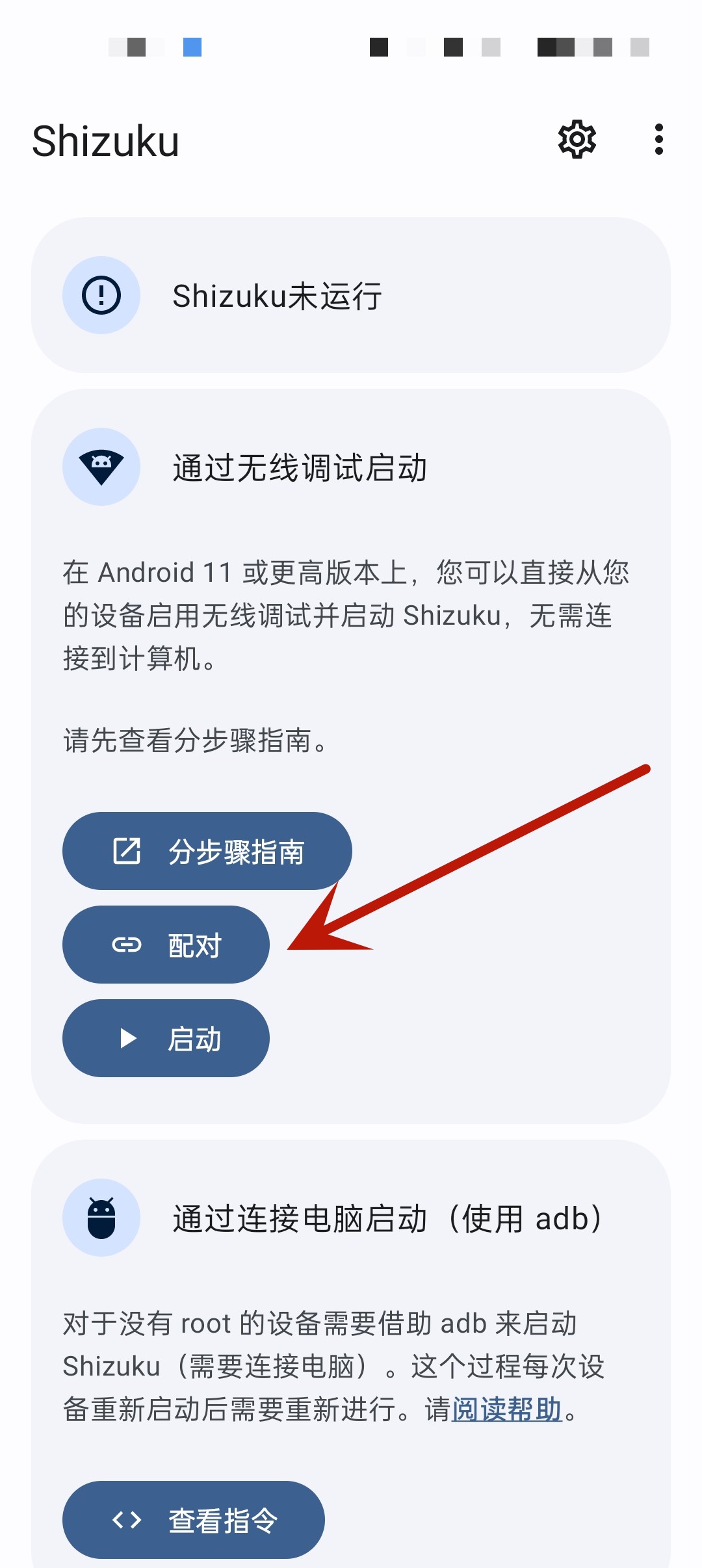
2、在【配对】界面,点进开发者模式。
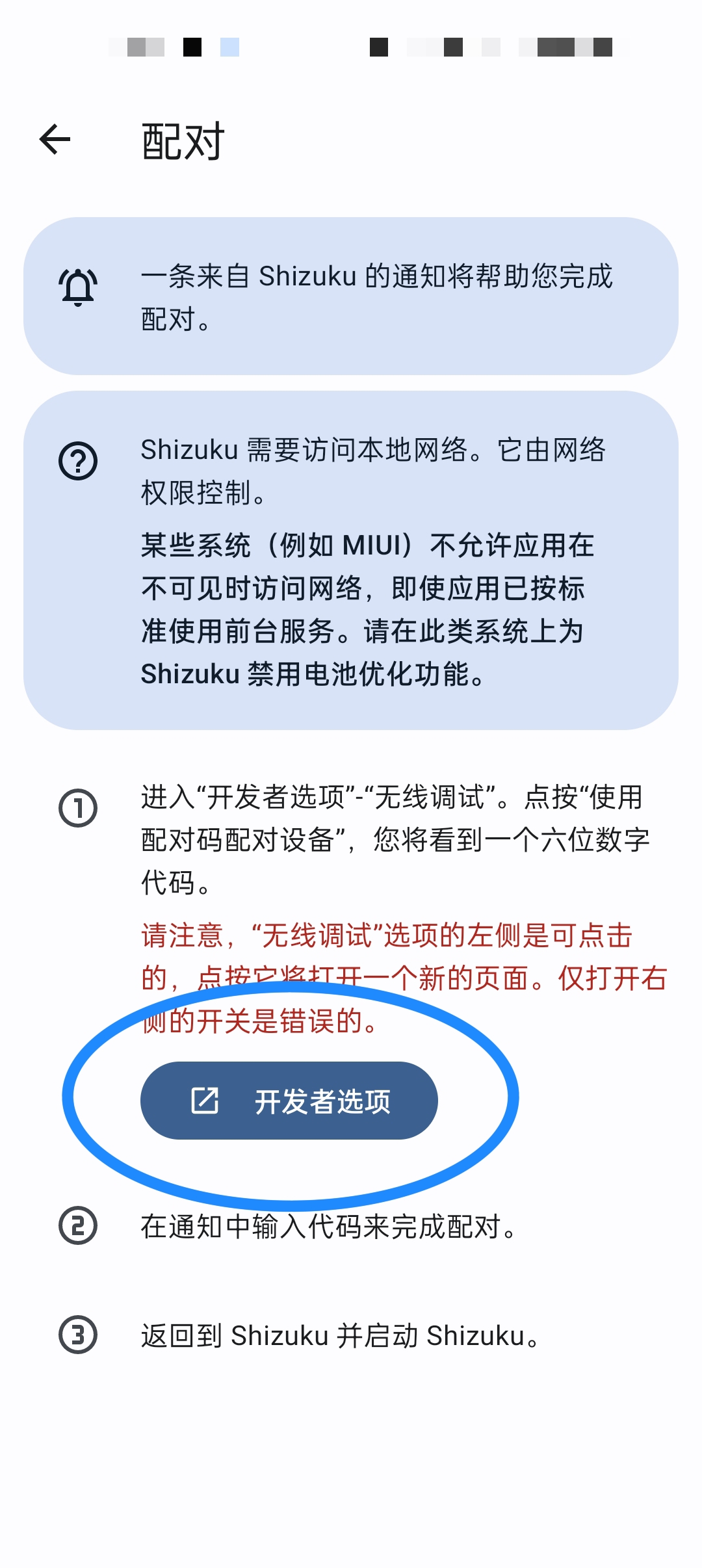
3、在【开发者选项界面】打开无线调试。
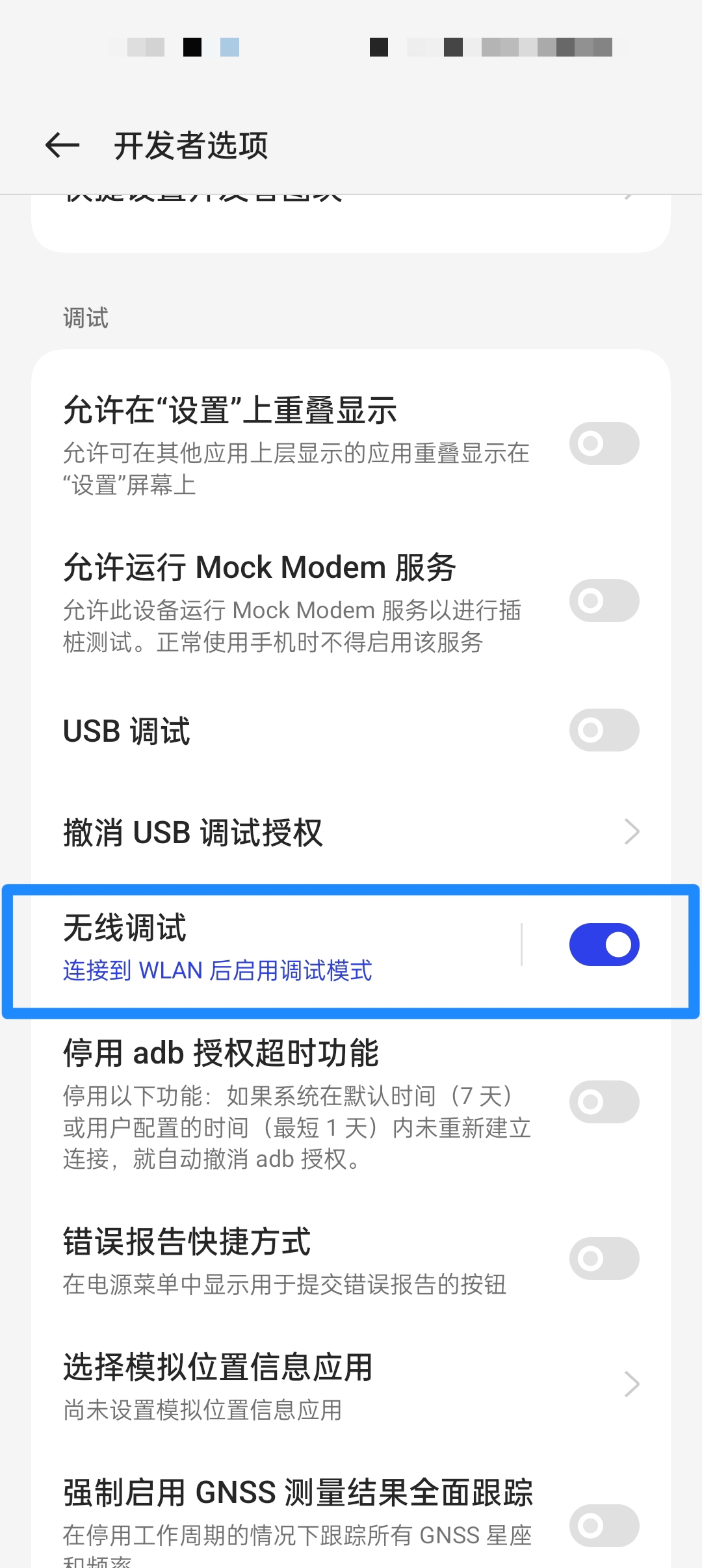
4、在【无线调试】界面点击使用配对码配对设备。
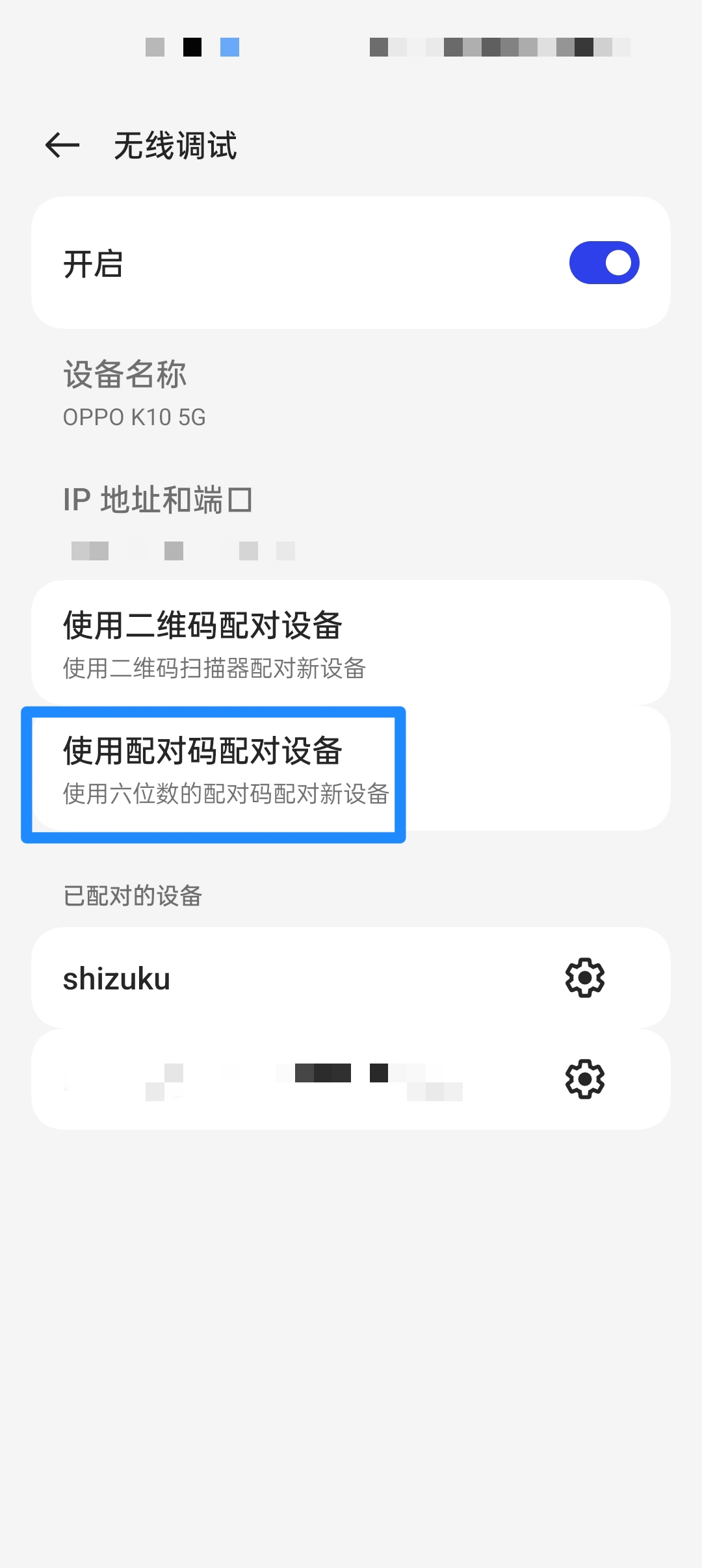
5、记下六位WLAN配对码。
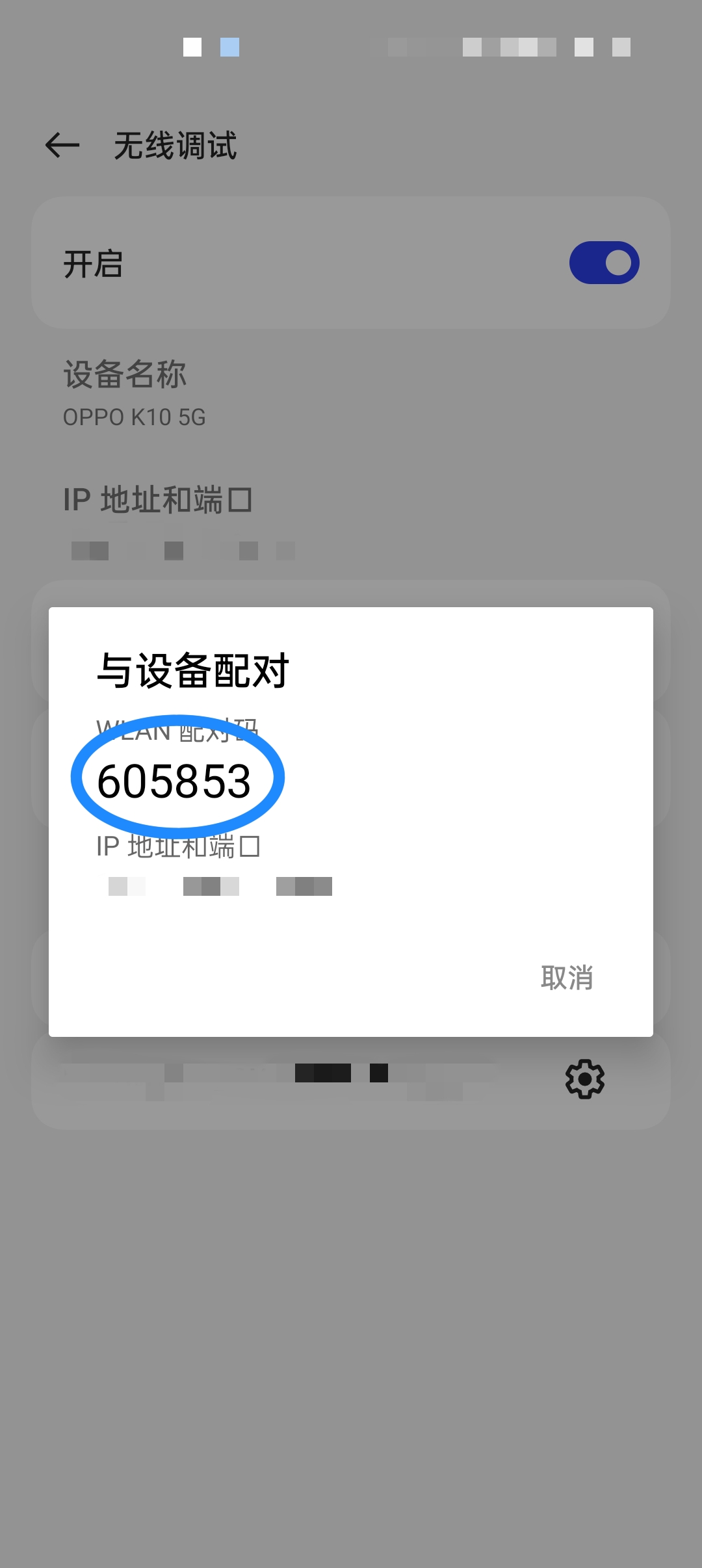
6、下拉手机通知栏,输入六位配对码。
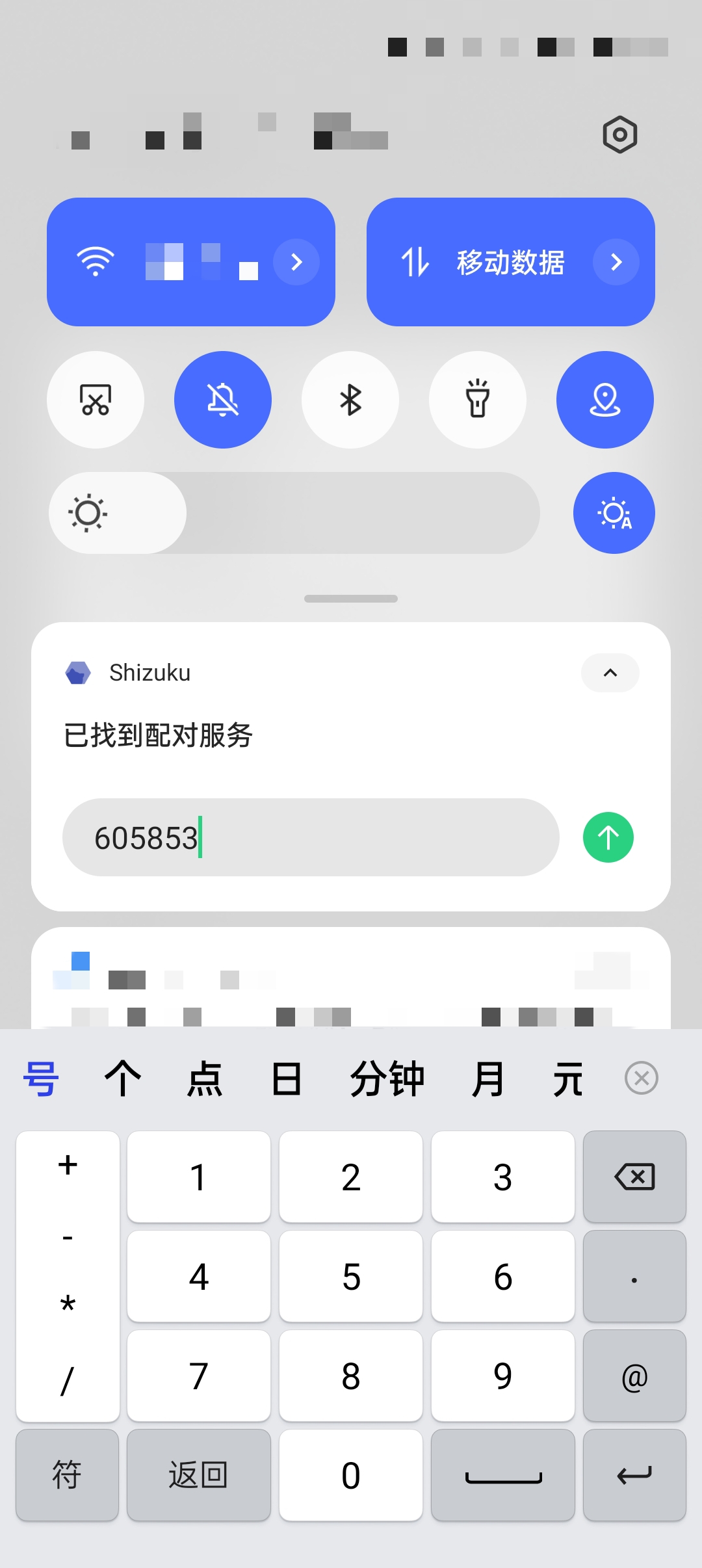
7、如果显示此页面,点开作者的网页。
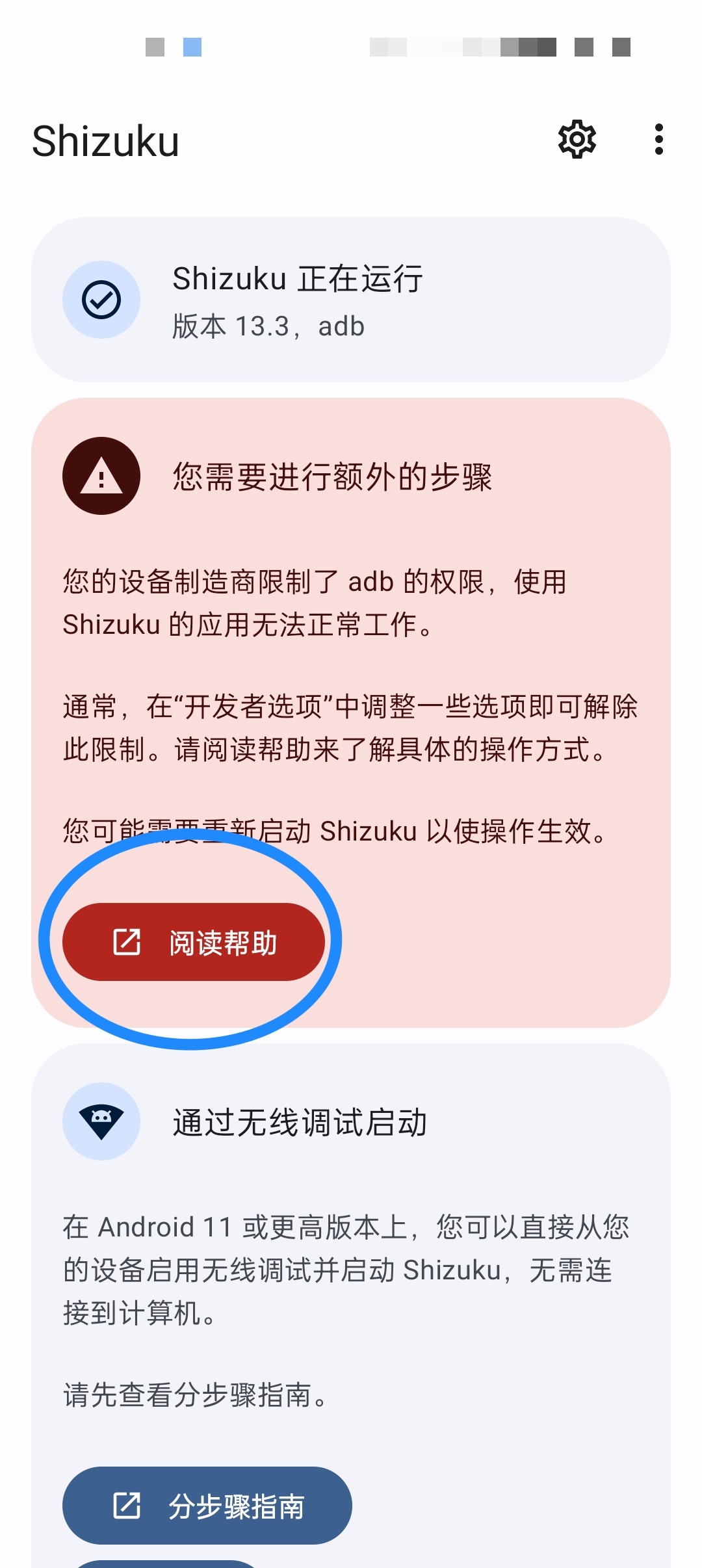
8、找到自己的设备,回来按要求做就解决了。
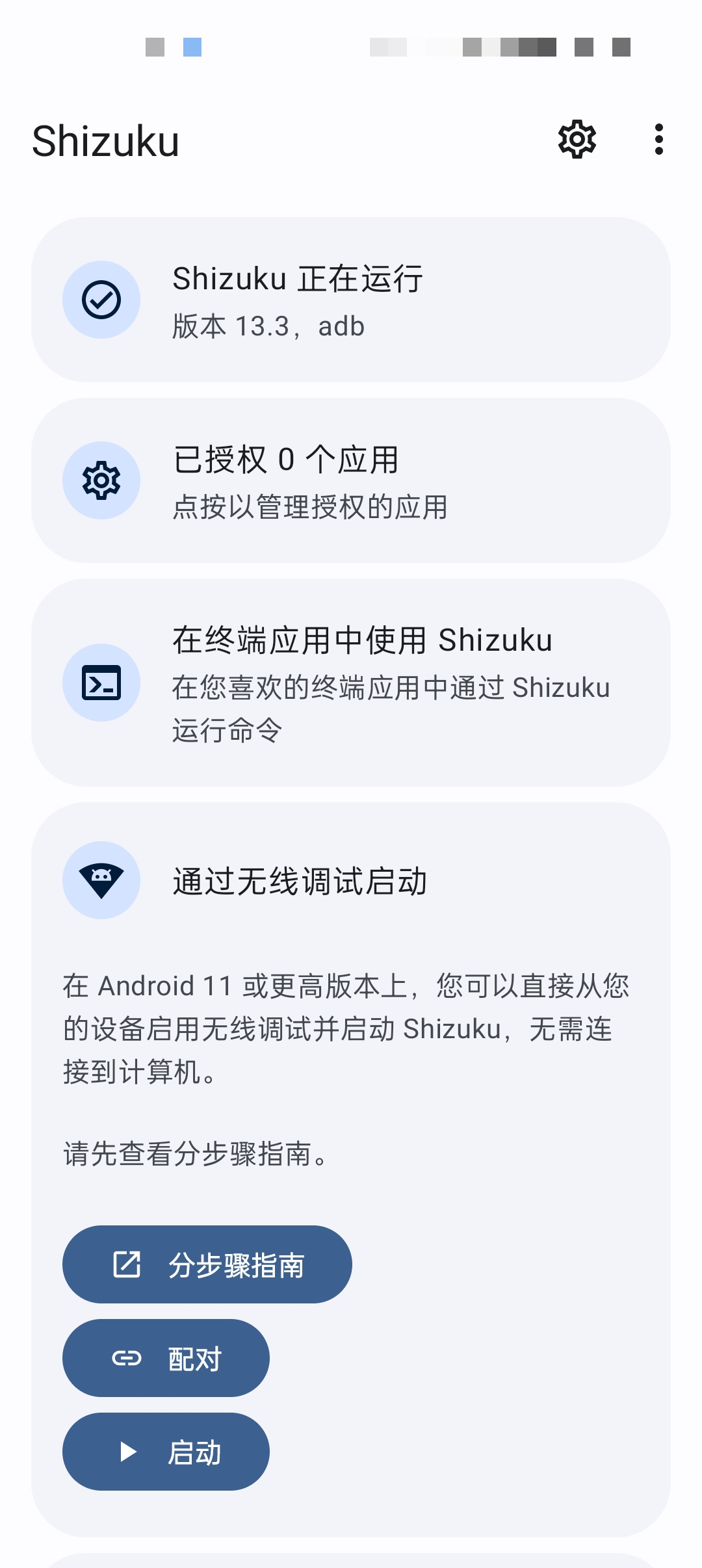
9、打开samhelper的系统设置界面,修改屏幕分辨率,关闭锁定比例。
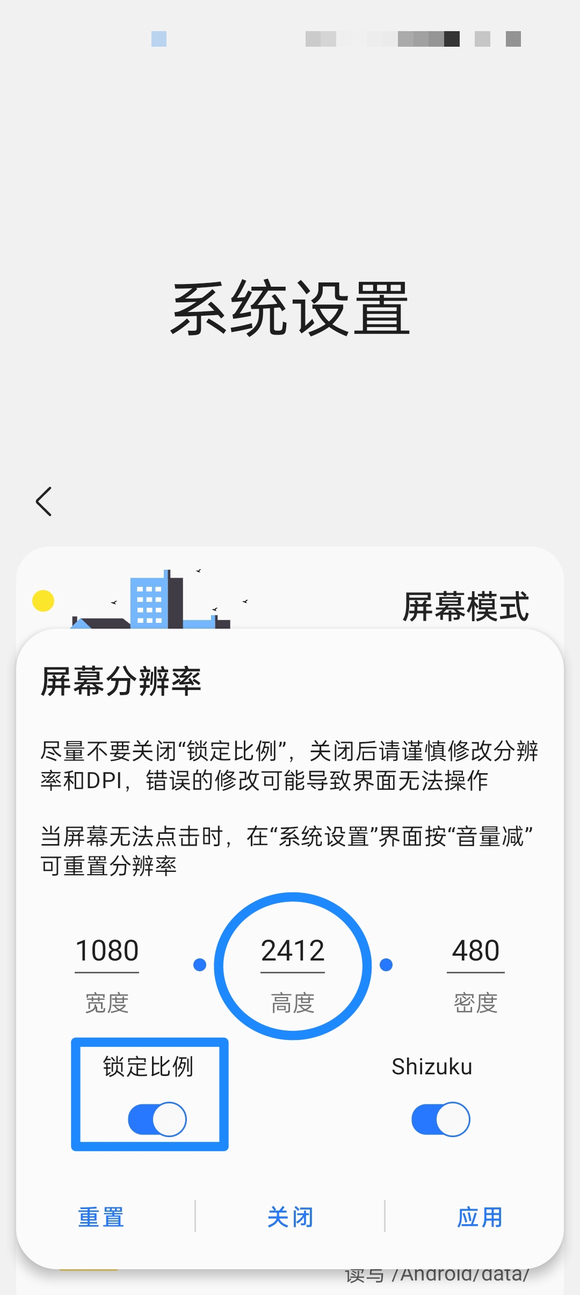
10、点击【始终允许】samhelper使用shizuku。

11、屏幕分辨率就修改好了。
许多厂商对 Android 系统进行了修改,这会造成 Shizuku 无法正常工作。
#通过无线调试启动:一直显示“正在搜索配对服务”
请允许 Shizuku 在后台运行。
搜索配对服务需要访问本地网络,许多厂商在应用不可见后立刻禁止应用访问网络。您可以在网络上搜索如何在您的设备上允许应用在后台运行。
#通过无线调试启动:点击“输入配对码”后立刻提示失败
#MIUI(小米、POCO)
在系统设置的“通知管理”-“通知显示设置”将通知样式切换为“原生样式”。
#通过无线调试启动/通过连接电脑启动:adb 权限受限
#MIUI(小米、POCO)
在“开发者选项”中开启“USB 调试(安全设置)”。注意,这和“USB 调试”是两个分开的选项。
#ColorOS(OPPO & OnePlus)
在“开发者选项”中关闭“权限监控”。
#Flyme(魅族)
在“开发者选项”中关闭“Flyme 支付保护”。
#通过无线调试启动/通过连接电脑启动:Shizuku 随机停止
#所有设备
保证 Shizuku 可以在后台运行。
不要关闭“USB 调试”及“开发者选项”。
在“开发者选项”中将 USB 使用模式改为“仅充电”。
在 Android 8 上的选项是“选择 USB 配置”-“仅充电”。
在 Android 9 及以上版本上选项是“默认 USB 配置”-“不进行数据传输”。
(Android 11+)启用“停用 adb 授权超时功能”选项
#EMUI (华为)
在“开发者选项”中开启「“仅充电”模式下允许 ADB 调试选项」。
#MIUI(小米、POCO)
不要使用“手机管家”的扫描功能,因为它会禁用开发者选项。
#Sony
不要点击连接 USB 后弹出的对话框,因为这会导致 USB 使用模式发生变化。
#通过 root 启动:无法开机启动
请允许 Shizuku 在后台运行。
Shizuku是一款非常实用的手机root软件,专为安卓手机设计。通过Shizuku用户可以轻松的获取手机上的各种权限,帮助用户进行root权限的编辑,让用户进入管理的模式,可以让用户更好的使用自己的手机。